
1. Используем через «Панель управления»
Переходим в «Панель управления» и отправляемся в раздел «Программы и компоненты». Далее видим список со всем программным обеспечением на ПК. В столбце «Размер» указано сколько места на диске занимает софт. Можно выделить интересующую программу курсором и тогда в нижней части экран появится подробная информация о ней, включая версию продукта и точный размер в МБ или ГБ.
Стоит отметить, что в разделе «Программы и компоненты» находится только софт, который устанавливался с помощью инсталятора. Если это программы типа portable или поставленные на ПК из архива, то информации о них здесь не будет.
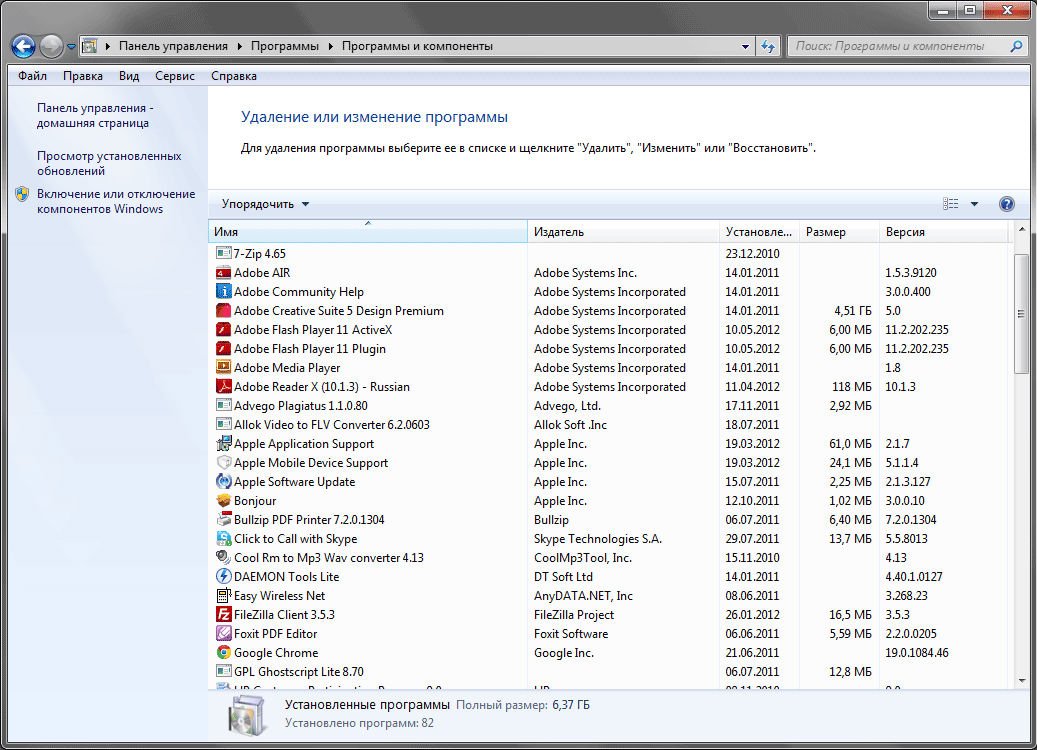
2. Но что делать, если программы нет в разделе «Программы и компоненты»
Вариант подойдет для программного обеспечения, которое работает без установки или по каким-то причинам не добавляется в раздел «Программы и компоненты». Чтобы узнать сколько такой софт занимает места нужно:
- Найти папку с программой на компьютере и нажав на нее правой кнопкой мыши, выбрать раздел «Свойства».
- Во всплывающем окне выберите вкладку «Общие» и в строке «На диске» будет указан точный размер программы.
Этот способ подходит для любых версий Windows, но если программа раскидала свои файлы по нескольким папкам, то информация будет неполной.
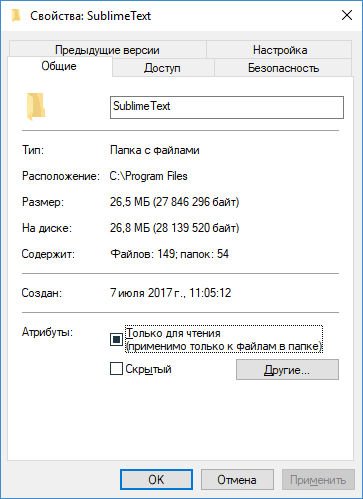
3. Как определить размер программы именно в Windows 10
Для начала нужно найти меню «Параметры». Сделать это можно, нажав комбинацию клавиш Win+I или через «Пуск» — иконка с шестеренками. Далее следуйте инструкции:
- Открываем вкладку «Приложения» — «Приложения и возможности».
- Появляется полный список ПО, которое было установлено на компьютер с помощью иснталятора или напрямую из магазина Microsoft. Именно здесь есть информацию о размере каждой программы.
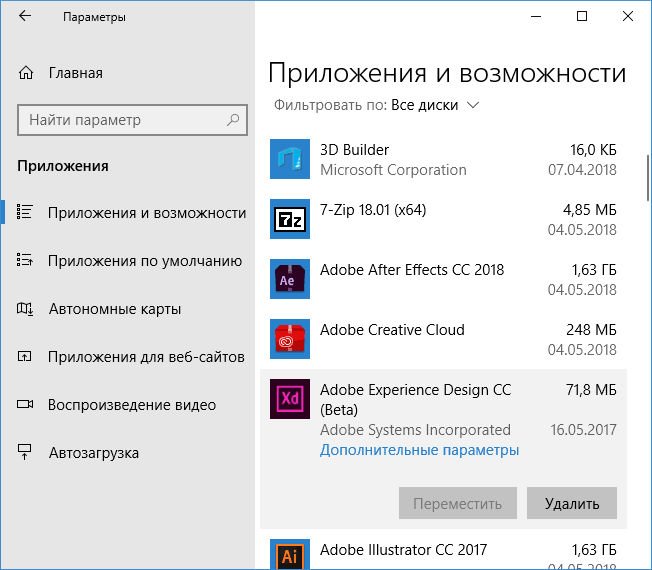
Некоторые программы могут не отображаться в этом списке. Тогда нужно перейти в «Параметры» — «Система» — «Память устройства». Нажимаем на диск, где хранятся программы и переходим в раздел «Приложения и игры».
В открывшемся окне появится информацию о том сколько места занимает каждая программа на компьютере. Также тут видно объем выбранного диска и какая его часть уже занята установленным софтом.
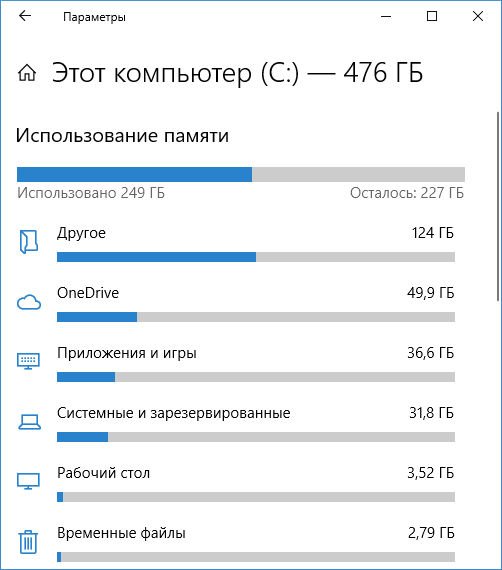
Эти 3 способа помогут без проблем узнать размер любой программы или игры на ПК под управлением ОС Windows и легко понять, что стоит удалить для очистки места на дисках, а что лучше оставить.






